随着科技的发展,PDF文件已经成为了我们在工作和学习中不可或缺的文件格式。然而,在实际使用过程中,我们经常会遇到需要对PDF文件进行拆分的情况。为了帮助大家更好地应对这一需求,本文将为您介绍几种简单的PDF文件拆分方法。

一、使用Adobe Acrobat Reader进行PDF文件拆分
Adobe Acrobat Reader作为一款全球知名的PDF阅读器,其实也具备PDF文件拆分的功能。以下是使用Adobe Acrobat Reader进行PDF文件拆分的步骤:
1. 打开Adobe Acrobat Reader,并加载需要拆分的PDF文件。
2. 点击菜单栏中的“组织页面”(Organize Pages)。
3. 在弹出的菜单中选择“拆分”(Split)。
4. 输入需要拆分的页面范围,例如:“1 5”表示拆分第1页到第5页。
5. 点击“确定”(OK),等待拆分完成。
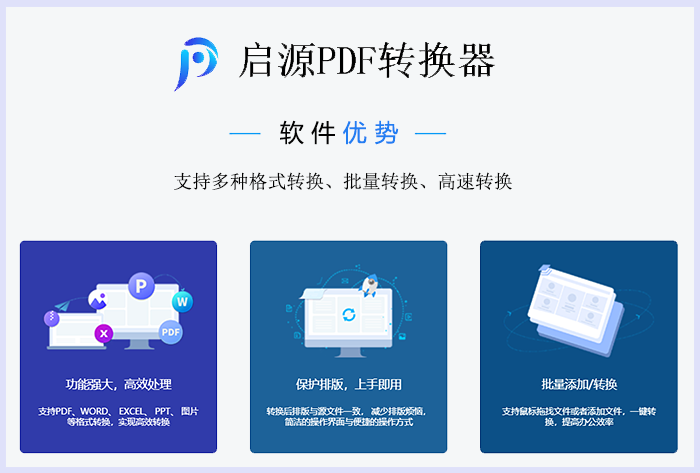
二、使用PDF转Word工具进行拆分
如果需要对PDF文件进行大规模的拆分,可以考虑使用PDF转Word工具。将PDF文件转换为Word文档后,再按照需求进行分割。这里推荐一个好用的PDF转Word工具:启源PDF转换器。以下是使用启源PDF转换器进行PDF文件拆分的步骤:
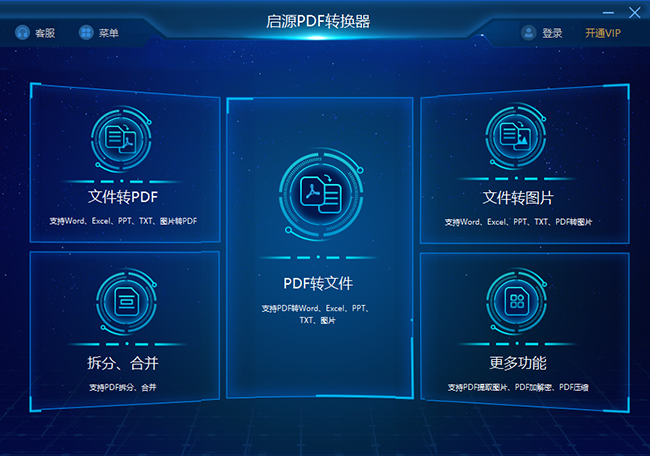
1. 打开启源官网(https://www.qymaster.com)下载并运行软件。
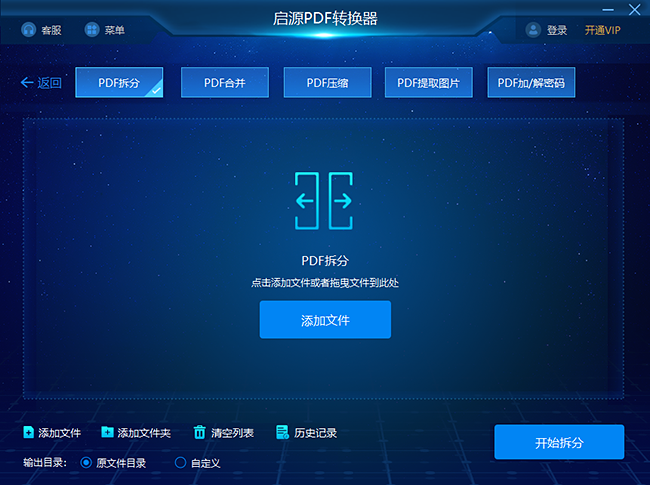
2. 选择PDF拆分功能,上传需要拆分的PDF文件。
3. 选择输出格式、输出目录等,点击“开始转换”。
三、使用在线PDF拆分工具
除了使用Adobe Acrobat Reader,我们还可以借助在线PDF拆分工具来完成拆分任务。常用的在线PDF拆分工具:Smallpdf、PDF24 tools等。以下是使用Smallpdf进行PDF文件拆分的步骤:
1. 打开浏览器,访问Smallpdf官网。
2. 点击“选择文件”(Choose File),上传需要拆分的PDF文件。
3. 输入需要拆分的页面范围,点击“拆分”(Split)。
4. 下载拆分后的PDF文件。
四、使用GPT浏览器进行PDF拆分
GPT Chrome浏览器是一款可接入GPT人工智能助手的浏览器,可为用户提供智能的聊天、搜索和推荐服务,让您的上网体验更加智能化和高效化。浏览器右侧自带的PDF转换功能可以轻松将PDF文件进行拆分。
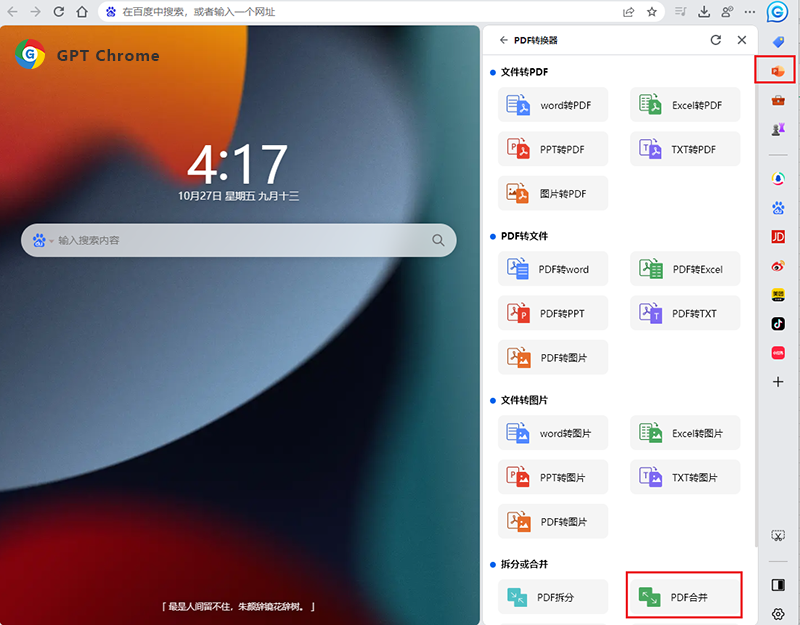
1. 打开GPT浏览器(官网www.gptbrowser.net)。
2. 选择GPT浏览器右侧的“免费PDF转换”功能。

3. 找到PDF拆分功能,上传需要拆分的PDF文件。
4. 点击“开始转换”等待拆分完成即可。
综上所述,PDF文件拆分并不复杂,掌握正确的方法后,您可以轻松应对各种拆分需求。希望本文能为您提供帮助,祝您工作顺利、学习进步!



 立即下载
立即下载 丢失数据恢复教程
丢失数据恢复教程

